PMC操作手册.docx
《PMC操作手册.docx》由会员分享,可在线阅读,更多相关《PMC操作手册.docx(30页珍藏版)》请在冰点文库上搜索。
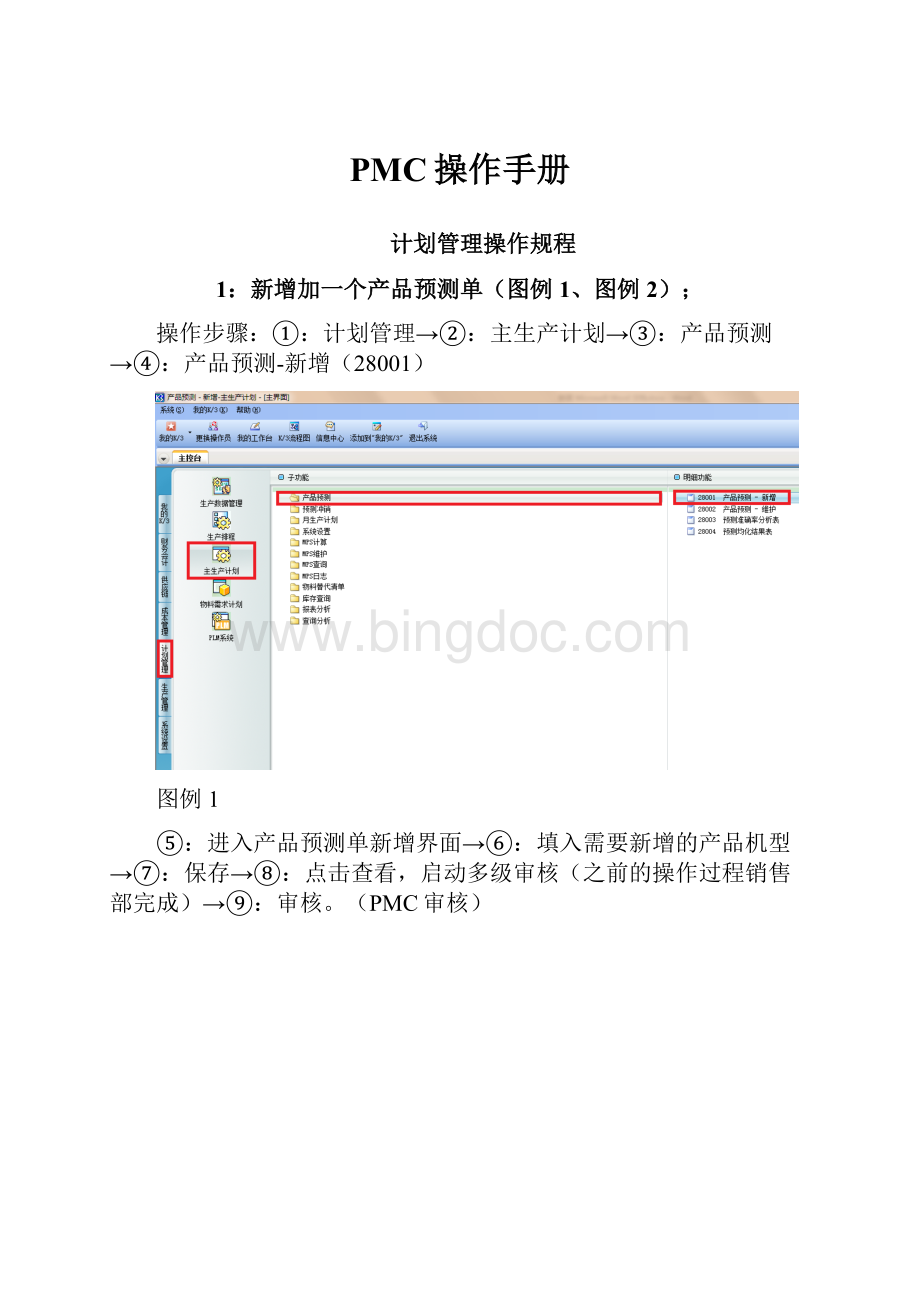
PMC操作手册
计划管理操作规程
1:
新增加一个产品预测单(图例1、图例2);
操作步骤:
①:
计划管理→②:
主生产计划→③:
产品预测→④:
产品预测-新增(28001)
图例1
⑤:
进入产品预测单新增界面→⑥:
填入需要新增的产品机型→⑦:
保存→⑧:
点击查看,启动多级审核(之前的操作过程销售部完成)→⑨:
审核。
(PMC审核)
图例2
2:
MPS计划方案维护与新增(图例3-图例10)
操作步骤:
①:
计划管理→②:
主生产计划→③:
系统设置→④:
MPS计划方案维护(28008)双击进入MPS计划方案维护界面,进行方案新增或维护后,保存修改方案(见:
图例3-图例10)。
图例3
图例4
图例5
图例6
图例7
图例8
图例9
图例10
3:
计划展望期维护(图例11、图例12)
操作步骤:
①:
计划管理→②:
主生产计划→③:
系统设置→④:
计划展望期维护(28007)双击进入计划展望期维护界面,进行修改或新增,然后保存设置。
图例11
图例12
4:
对主生产计划中的SMT车间材料和注塑车间的材料进行MPS计算
操作步骤:
①:
计划管理→②:
主生产计划→③:
MPS计算→④:
MPS计算(28009)双击→⑤:
进入MPS向导界面,点击下一步(图例13)
图例13
⑥:
点击低位码维护,然后点击下一步(图例14)
图例14
⑦:
根据自己的需要,选择相应的运算方案→⑧:
点击下一步(图例15)
图例15
⑨:
弹出需求获取界面,选择相应的需要运算的单据(图例16)
图例16
⑨-A:
点击选择弹出下面的产品预测单据选择界面(图例17)双击相应的单据;
图例17
⑨-B:
选择相应的需要运算的单据,跳回原界面(图例18),点击下一步。
图例18
⑩:
弹出预计量展示界面,再点击下一步开始MPS运算(图例19、图例20);
图例19
图例20
⑪:
待MPS运算完成以后,弹出MPS运算结果查看界面(图例21),点击查看结果进入运算结果查询界面(图例22),或者直接点击下一步(图例23),然后进入MPS运算完成界面,点击完成(图例24),完成主生产计划MPS的运算。
图例21
图例22
图例23
图例24
5:
对MPS计算出的结果进行维护
操作步骤:
①:
计划管理→②:
主生产计划→③:
MPS维护→④:
MPS计划订单-维护(28013)双击(图例25)
图例25
⑤:
弹出条件过滤窗口,选择相应的维护方案,及对应的运算编号(建议为最新更新编号)(图例26);点击确定进入MPS计划订单序时簿(图例27)
图例26
⑥:
进入MPS计划订单序时簿后,将相应的订单号,可以进行相应的调整(单个更改或批量更改),在没有更改的前提下,可以直接进行审核操作(图例27)。
图例27
⑥-A若进行批量维护,则弹出批量维护界面(图例28),进入后,可以对其个别参数进行批量的修改,修改完成以后点击保存,然后进行批量审核,可以在维护界面直接审核,也可返回MPS计划订单序时簿进行审核(图例27)。
图例28
6:
MPS运算完成(图例29、图例30),订单号处于审核状态。
图例29
图例30
7:
MRP计划方案维护与新增(图例31-图例40)与MPS方案维护类似
操作步骤:
①:
计划管理→②:
物料需求计划→③:
系统设置→④:
MRP计划方案维护(29005)双击进入MRP计划方案维护界面,进行方案新增或维护后,保存修改方案(见:
图例31)。
注:
与MPS方案维护与新增唯一的区别是将计算范围改为:
主生产计划(图例31),其他部分参考图例4、图例5、图例6、图例7、图例8、图例9、图例10
图例31
8:
MRP计划展望期维护(29007)
操作步骤:
①:
计划管理→②:
物料需求计划→③:
系统设置→④:
计划展望期维护(29007)双击进入计划展望期维护界面,进行修改或新增,然后保存设置。
(图例32、图例33)
图例32
图例33
9:
对主生产计划中已经完成MPS计算并处于审核状态的单据进行MRP计算
操作步骤:
①:
计划管理→②:
物料需求计划→③:
MRP计算→④:
MRP计算(29008)双击→⑤:
进入MRP向导界面,点击下一步知道开始运算并完成(图例34、图例35)
图例34
图例35
10:
对MRP计算出的结果进行维护
操作步骤:
①:
计划管理→②:
物料需求计划→③:
MRP维护→④:
MRP计划订单-维护(29012)双击(图例36)
图例36
⑤:
弹出条件过滤窗口,选择相应的维护方案,及对应的运算编号(建议为最近一次更新编号)(图例37);点击确定进入MRP计划订单序时簿(图例38)
图例37
⑥:
进入MRP计划订单序时簿后,将相应的订单号,可以进行相应的调整(单个更改或批量更改),在没有更改的前提下,可以直接进行审核操作(图例38)。
图例38
⑥-A若进行批量维护,则弹出批量维护界面(图例39),进入后,可以对其个别参数进行批量的修改,修改完成以后点击保存,然后进行批量审核,可以在维护界面直接审核,也可返回MRP计划订单序时簿进行审核(图例38)。
审核完成后对所有已经审核的单据进行投放。
图例39
11:
返回MPS计划订单序时簿将MRP计算完成的单据进行投放(图例40)
图例40
12:
将剩下的单据在MPS维护中进行审核,然后重复第9步之后的操作。
13:
对之前投放的数据所产出的生产任务单进行维护(33003)(确认、下达等操作)
操作步骤:
①:
生产管理→②:
生产任务管理→③:
生产任务→④:
生产任务单-维护(33003)
图例41
⑤:
弹出过滤窗口,选择相应条件后点击确认
图例42
⑥:
选中相应的单据,点击确认,然后点击下达,完成操作(图例43),最后单据状态转换为确认或下达状态(图例44),完成操作。
图例43
图例44
14:
对之前投放的数据所产出的采购申请单进行维护(14008)(审核、修改等操作)
操作步骤:
①:
供应链→②:
采购管理→③:
采购申请→④:
采购申请单-维护(14008)(图例45)
图例45
⑤:
弹出过滤窗口,选择相应条件后点击确认(图例46)
图例46
⑥:
选中相应的单据,点击审核,或者对已经处于审核状态的单据进行反审核后对其进行修改,保存,审核,完成操作。
(图例47)
图例47
15:
对采购订单进行全程跟踪管理(14029)(图例48)
图例48
图例49
图例50